windows10系统下载安装教程
分类:win10教程 发布时间:2022-01-26 10:40:00
很多小伙伴都很喜欢win10系统,但是却不知道windows10系统怎么安装,在网上虽然有很多win10系统下载,但都没有教如何安装,那么下面小编就给大家带来windows10系统下载安装教程。
1、首先我们下载小白三步装机版软件,安装的时候退出电脑上的安全软件,安装完成打开小白三步装机版软件,在这里直接选择立即重装即可。

2、进入页面中软件就会帮助我们重装下载系统,只需要耐心等候下载完成。
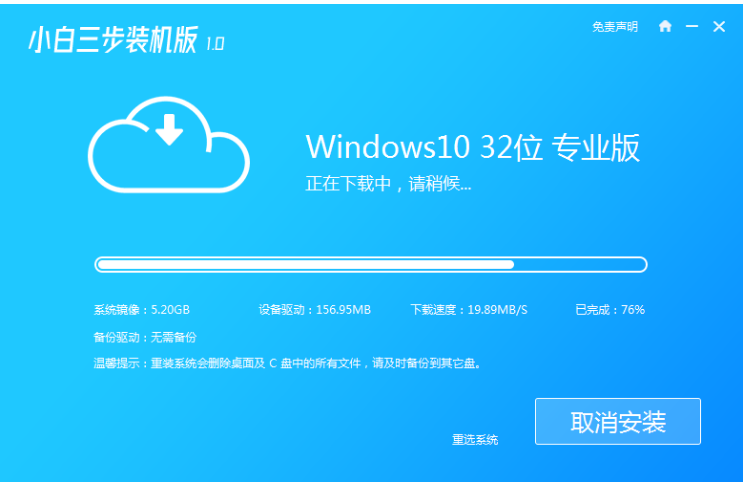
3、下载完成后,软自动进入部署当前下载的系统的操作,这时耐心等候部署完成即可。
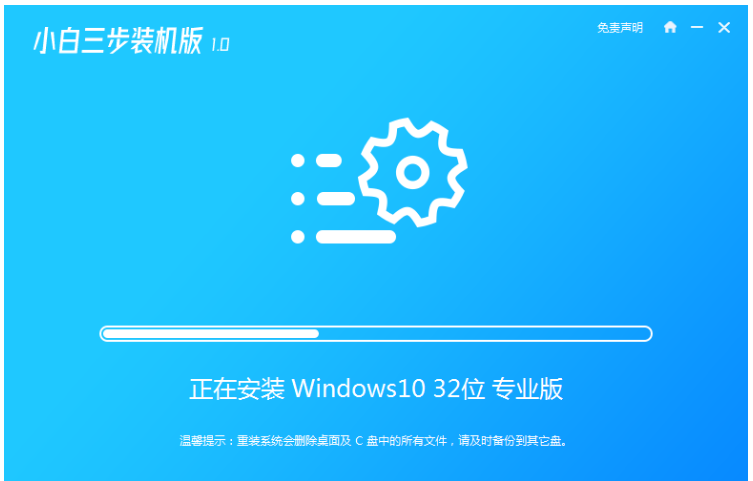
4、部署完成后,软件就会提示我们需要重启电脑操作啦。
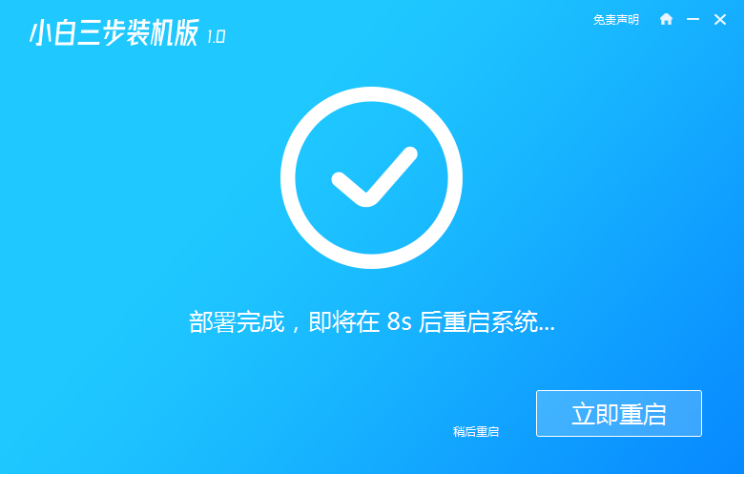
5、重启进入到启动项页面时,选择 XiaoBai PE-MSDN Online Install Mode选项,按回车进入 Windows PE 系统当中。
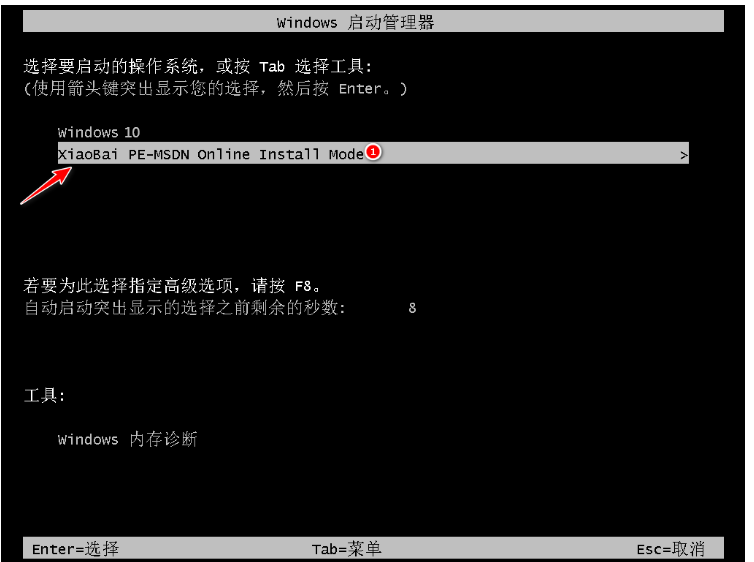
6、在PE系统中,打开小白装机工具,然后软件会自动帮助我们进行安装系统操作,重装完后直接重启电脑。
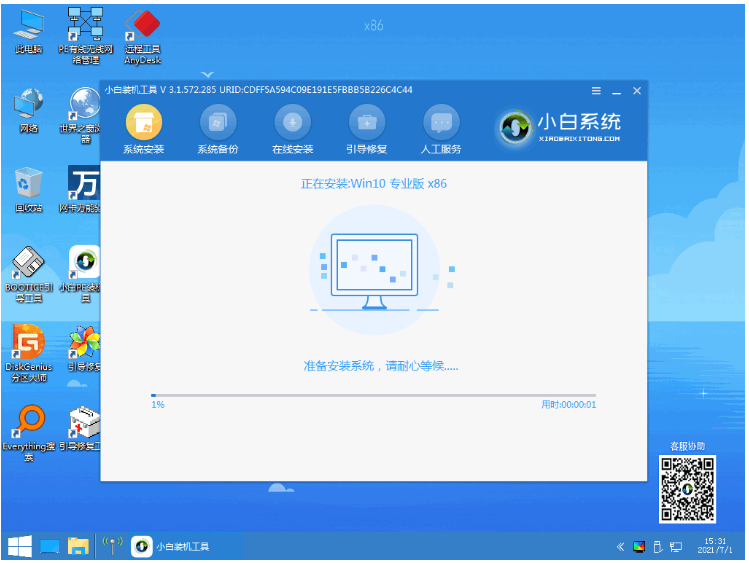
7、重启进入到选择操作系统的页面时,选择 Windows 10 系统,点击下一步进入。
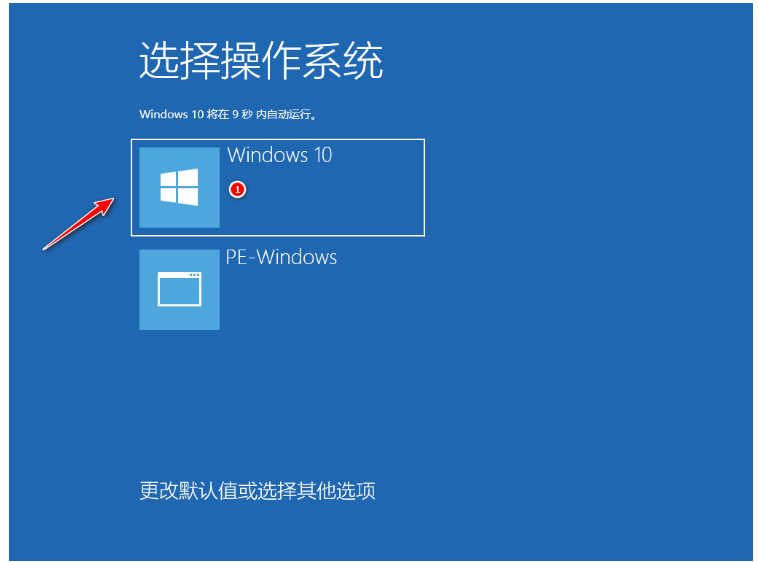
8、最后我们的 Windows 10 系统就能正常安装成功啦。
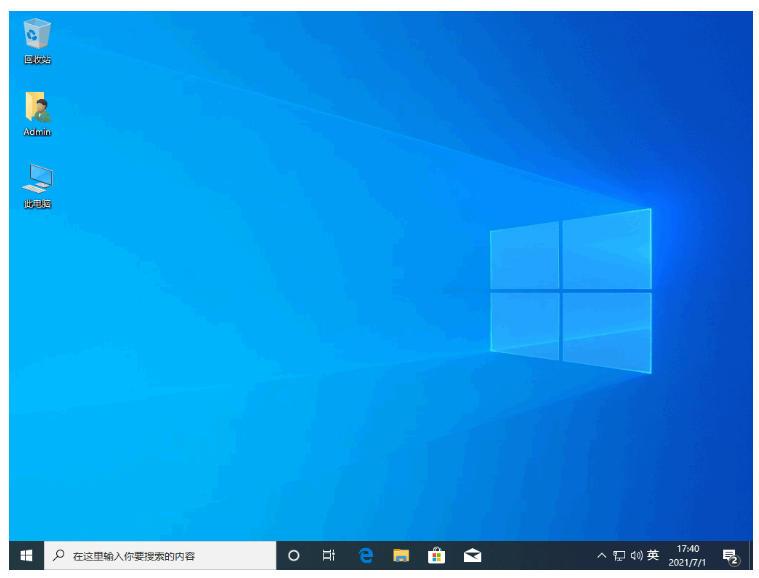
以上就是windows10系统下载安装教程,希望能帮助到大家。






 立即下载
立即下载





 魔法猪一健重装系统win10
魔法猪一健重装系统win10
 装机吧重装系统win10
装机吧重装系统win10
 系统之家一键重装
系统之家一键重装
 小白重装win10
小白重装win10
 杜特门窗管家 v1.2.31 官方版 - 专业的门窗管理工具,提升您的家居安全
杜特门窗管家 v1.2.31 官方版 - 专业的门窗管理工具,提升您的家居安全 免费下载DreamPlan(房屋设计软件) v6.80,打造梦想家园
免费下载DreamPlan(房屋设计软件) v6.80,打造梦想家园 全新升级!门窗天使 v2021官方版,保护您的家居安全
全新升级!门窗天使 v2021官方版,保护您的家居安全 创想3D家居设计 v2.0.0全新升级版,打造您的梦想家居
创想3D家居设计 v2.0.0全新升级版,打造您的梦想家居 全新升级!三维家3D云设计软件v2.2.0,打造您的梦想家园!
全新升级!三维家3D云设计软件v2.2.0,打造您的梦想家园! 全新升级!Sweet Home 3D官方版v7.0.2,打造梦想家园的室内装潢设计软件
全新升级!Sweet Home 3D官方版v7.0.2,打造梦想家园的室内装潢设计软件 优化后的标题
优化后的标题 最新版躺平设
最新版躺平设 每平每屋设计
每平每屋设计 [pCon planne
[pCon planne Ehome室内设
Ehome室内设 家居设计软件
家居设计软件 微信公众号
微信公众号

 抖音号
抖音号

 联系我们
联系我们
 常见问题
常见问题



